- Автор Abigail Brown [email protected].
- Public 2023-12-17 06:54.
- Акыркы өзгөртүү 2025-06-01 07:17.
01 ичинен 08
Сизден мурун
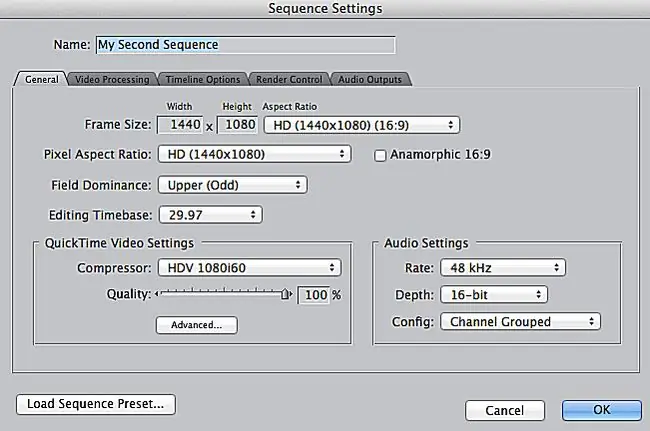
Баштоодон мурун Final Cut Pro программасында ырааттуулук жөндөөлөрү кандайча иштээри жөнүндө бир нече нерсени билүү маанилүү. Долбооруңуз үчүн жаңы ырааттуулукту түзгөндө, орнотуулар Final Cut Pro негизги менюсунун астындагы Аудио/Видео жана Колдонуучунун артыкчылыктары менен аныкталат. Бул жөндөөлөр жаңы долбоорду баштаганда туураланышы керек.
Кандайдыр бир FCP долбоорунда жаңы ырааттуулукту жаратканыңызда, ошол ырааттуулуктун жөндөөлөрүн жалпы долбоордун жөндөөлөрү автоматтык түрдө дайындаган орнотуулардан башкача кылып тууралай аласыз. Бул сиздин долбооруңузда ар кандай орнотуулар менен ар кандай ырааттуулукка же бардык ырааттуулугуңуз үчүн бирдей орнотууларга ээ боло аласыз дегенди билдирет. Бирдиктүү тасма катары экспорттоо үчүн бардык ырааттууларыңызды бир убакыт тилкесинде калтырууну пландап жатсаңыз, бардык ырааттуулугуңуз үчүн жөндөөлөр бирдей экенин текшеришиңиз керек болот.
Издик орнотуулар терезеси
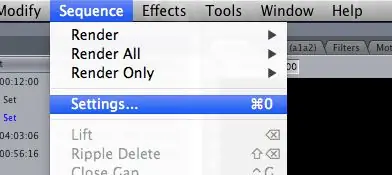
Клипиңиздин көрүнүшүнө жана сезимине түздөн-түз таасир этүүчү Жалпы жана Видеону иштетүү өтмөктөрүнө көңүл буруп, ырааттуулук орнотуулар терезесин карап баштаңыз. Ырааттуулук жөндөөлөрүнө кирүү үчүн, FCPти ачып, Sequence > Орнотуулар бөлүмүнө өтүңүз Бул менюга Буйрук + 0 баскычын басып кирсеңиз болот.
Алкактын өлчөмү
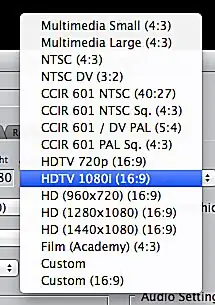
Эми сиз жаңы ырааттуулугуңузга ат коюп, кадрдын өлчөмүн тууралай аласыз. Frame Size сиздин видеоңуз канчалык чоң болорун аныктайт. Frame өлчөмү эки сан менен белгиленет. Биринчи сан - видеоңуздун кенен пикселдеринин саны, экинчиси - видеоңуздун жогорку пикселдеринин саны: мис.1920 x 1080. Клиптердин жөндөөлөрүнө дал келген кадрдын өлчөмүн тандаңыз.
Пиксел катышы
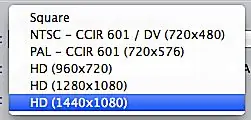
Андан кийин, тандалган кадр өлчөмүнө ылайыктуу пикселдик пропорцияны тандаңыз. Мультимедиа долбоорлору үчүн квадратты, ал эми стандарттуу тактыкта тартсаңыз, NTSC колдонуңуз. Эгер сиз HD видеону 720p тартсаңыз, HD (960 x 720) тандаңыз, бирок HD 1080i тартсаңыз, кадрдын ылдамдыгын билишиңиз керек болот. Эгер сиз секундасына 30 кадр менен 1080i тартсаңыз, HD (1280 x 1080) опциясын тандайсыз. Эгер сиз секундасына 35 кадр менен 1080i тартсаңыз, HD (1440 x 1080) тандайсыз.
Талаадагы үстөмдүк
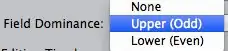
Талаадагы үстөмдүгүңүздү тандаңыз. Тартылган видеону тартып жатканда, сиздин талаа үстөмдүүлүгүңүз тартуу форматыңызга жараша жогору же төмөн болот. Эгерде сиз прогрессивдүү форматта тартсаңыз, талаада үстөмдүк "эч ким" болбойт. Себеби, бири-бирине айкалышкан форматтардагы кадрлар бир аз бири-бирине дал келип, прогрессивдүү форматтардагы кадрлар эски модадагы кинокамера сыяктуу сериялык түрдө тартылат.
Убакыт базасын түзөтүү
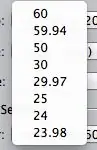
Тийиштүү түзөтүү убакыт базасын тандаңыз, башкача айтканда, тасмаңыздын секундасына кадр санын. Бул маалымат эсиңизде жок болсо, камераңыздын тартуу жөндөөлөрүн текшериңиз. Эгерде сиз аралаш медиа долбоорун түзүп жатсаңыз, башка түзөтүү убакыт базасынын клиптерин ырааттуулукка түшүрсөңүз болот жана акыркы кесүү рендеринг аркылуу ырааттуулук жөндөөлөрүңүзгө дал келүү үчүн видеоклипке төп келет.
Түзөтүү убакыт базасы - клипти ырааттуулугуңузга киргизгенден кийин өзгөртө албай турган жалгыз башкаруу.
Компрессор
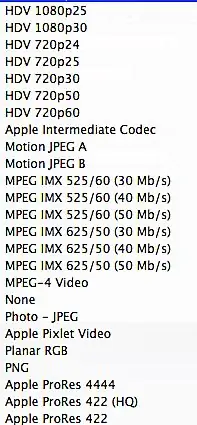
Эми видеоңуз үчүн компрессор тандайсыз. Сиз кысуу терезеден көрүп тургандай, тандоо үчүн көптөгөн компрессорлор бар. Себеби компрессор сиздин видео долбооруңузду ойнотуу үчүн кантип которууну аныктайт. Кээ бир компрессорлор башкаларга караганда чоңураак видео файлдарды жаратат.
Компрессорду тандап жатканда, видеоңуз көрсөтүлө турган жерден артка иштөө жакшы. Эгер сиз аны YouTube'га жайгаштырууну пландаштырсаңыз, h.264 тандаңыз. Эгер сиз HD видео тартсаңыз, мыкты натыйжалар үчүн Apple ProRes HQ колдонуп көрүңүз.
Аудио жөндөөлөрү
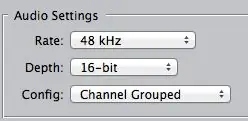
Аудио жөндөөлөрүңүздү тандаңыз. "Рейт" үлгү ылдамдыгын билдирет - же орнотулган камера микрофону же санарип аудио жазгыч болобу, аудио жөндөөңүз жаздырылган аудионун канча үлгүсүн билдирет.
'Тереңдик' бит тереңдигин, башкача айтканда ар бир үлгү үчүн жазылган маалыматтын көлөмүн билдирет. Үлгү ылдамдыгы жана бит тереңдиги үчүн, сан канчалык жогору болсо, сапаты ошончолук жакшы болот. Бул эки жөндөө тең долбооруңуздагы аудио файлдарга дал келиши керек.
Конфигурация опциясы, эгер сиз аудиону FCPден тышкаркы өздөштүргүңүз келсе, абдан маанилүү. Стерео downmix бардык аудио тректериңизди бир стерео трекке түзөт, андан кийин ал экспорттолгон Quicktime файлыңыздын бир бөлүгү болуп калат. Эгер аудиону тактоо үчүн FCP колдонуп жатсаңыз, бул параметр жакшы.
Топташтырылган канал FCP аудиоңуз үчүн ар кандай тректерди түзүп, аны ProTools же ушуга окшош аудио программасында экспорттоодон кийин башкара алат.
Дискреттүү каналдар аудио тректериңиздин эң так көчүрмөсүн түзөт, андыктан аудиоңузду өздөштүрүүдө эң чоң ийкемдүүлүккө ээ болосуз.






